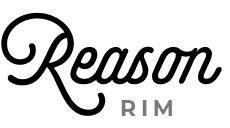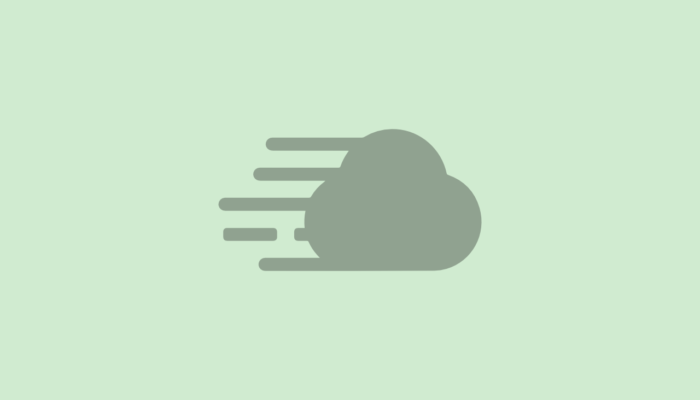네이버 맞춤법 검사기, 글자 수 세기는 취업을 위해 자기소개서를 쓰거나, 블로그에 글을 작성할 때, 혹은 업무상 서류를 작성할 때 등 간편하게 사용할 수 있습니다. 아래 버튼을 클릭하여 해당 서비스로 이동할 수 있습니다.
네이버 맞춤법 검사기
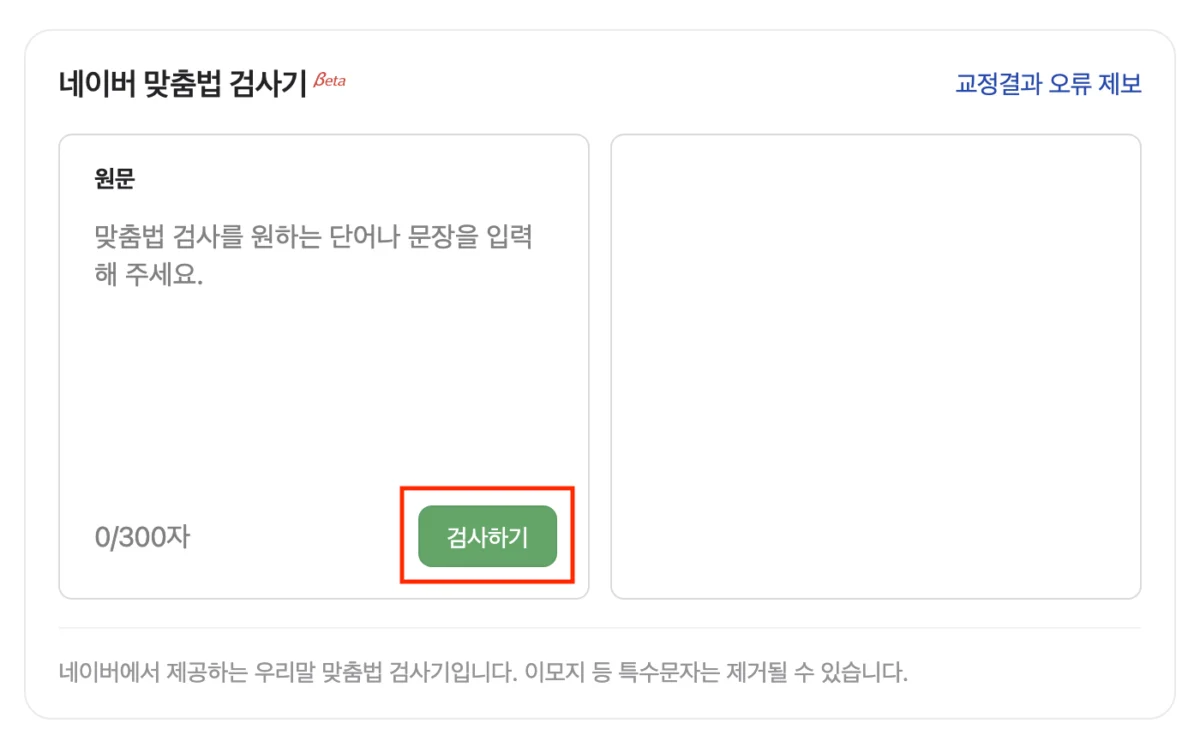
- 맞춤법 검사를 원하는 단어나 문장을 입력해 주세요.라고 쓰여있는 박스 안에 미리 작성해둔 글을 복사하여 붙여 넣습니다.
- 다음, 검사하기 버튼을 눌러 교정 내용을 확인합니다.
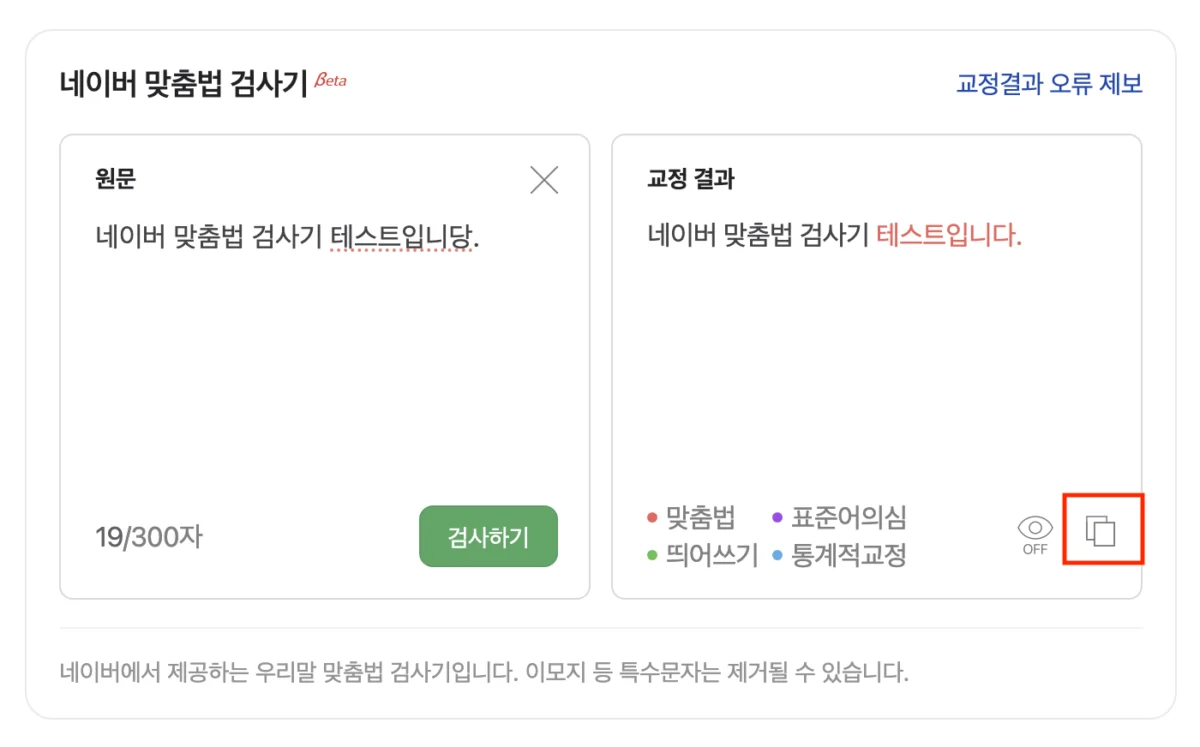
- 교정 결과 밑에 복사하기 아이콘을 눌러 복사하여 사용합니다.
네이버 맞춤법 검사기는 이모지 등 특수문자는 교정 과정에서 제거될 수 있으며, 최대 300자까지 가능하므로 긴 글은 300자가 넘지 않도록 문장을 끊어서 검사해야 합니다.
네이버 글자 수 세기
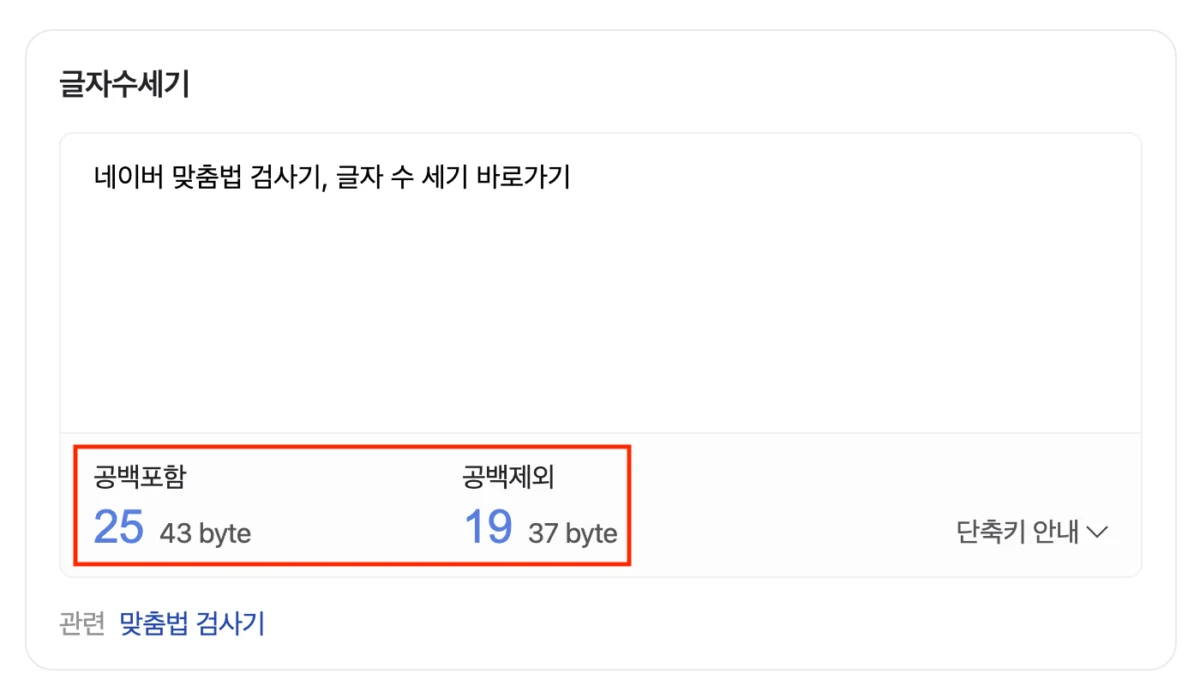
네이버 포털 창에 글자 수라고 검색을 하면 위 사진처럼 바로 이용할 수 있습니다.
- 텍스트를 입력해 주세요.라고 쓰인 창에 직접 글자를 입력하거나, 미리 작성해둔 글을 복사하여 붙여 넣으면 실시간으로 글자 수를 세어 줍니다.
- 공백 포함, 공백 제외 각각 결과를 보여줘서 한눈에 알아보기 쉽습니다.
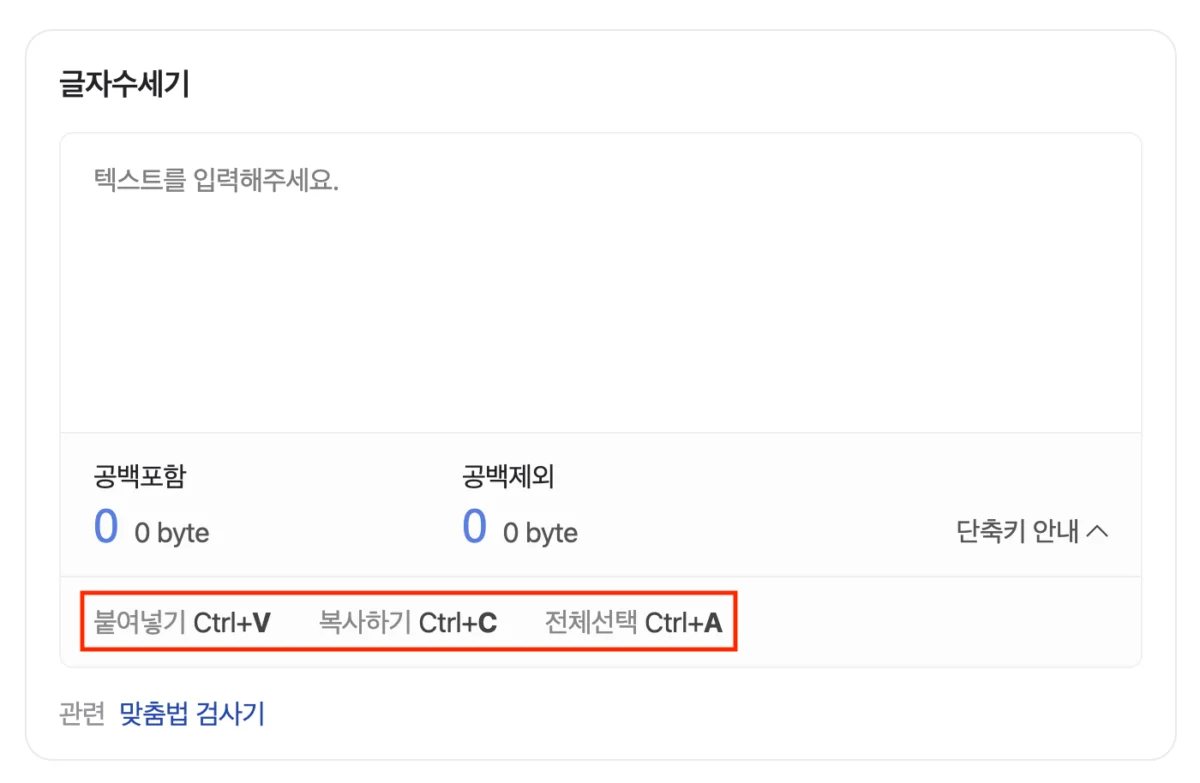
- 글자 수 세기 창 하단에 단축키 안내를 클릭하면 붙여넣기, 복사하기, 전체 선택을 할 수 있는 방법이 있으니 단축키를 이용하여 빠른 작업을 해보세요!
이용 팁
두 가지를 다 사용할 경우, 맞춤법 검사기 띄어쓰기 교정을 한 후에 글자 수를 세는 것이 더 효율적입니다.
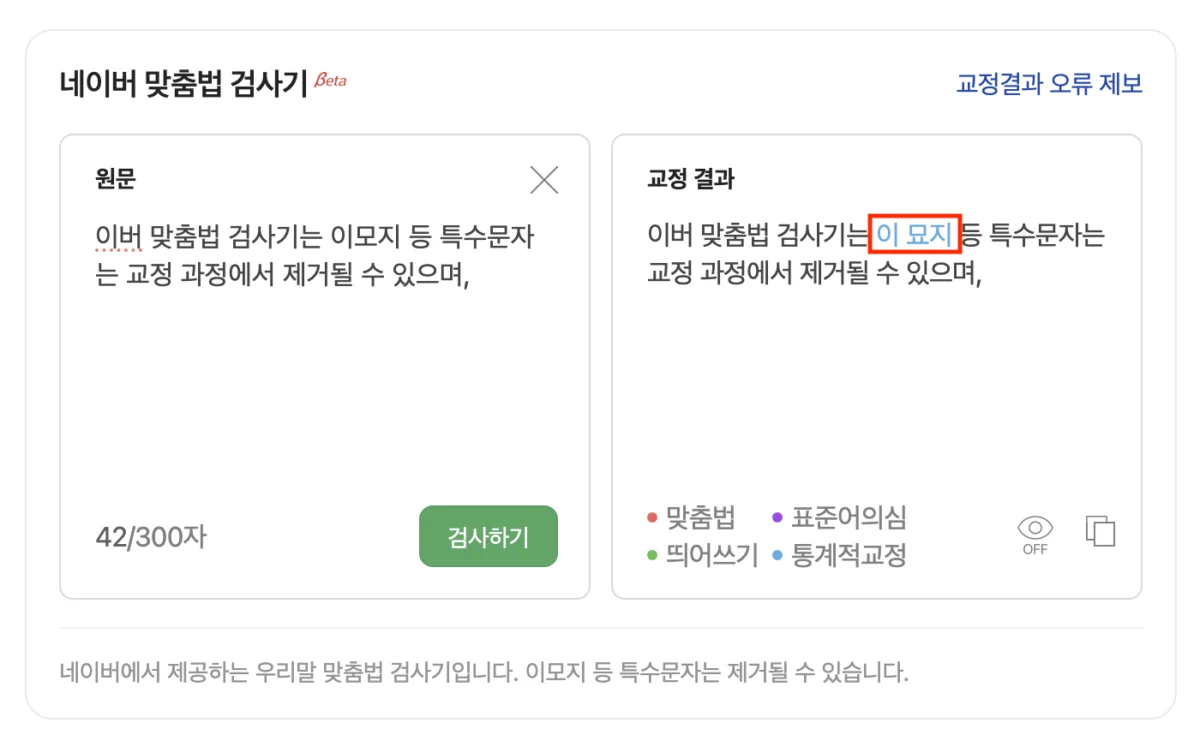
네이버 맞춤법 검사기는 비교적 정확한 편이지만, 위 사진처럼 100% 완벽한 것은 아니기 때문에 문맥이나 상황에 따라 직접 단어를 선택해 줘야 할 수 있습니다. 그러므로 교정 후 직접 검토를 하는 것이 좋습니다.
그밖에 온라인 맞춤법 교정 및 글자 수 확인할 수 있는 곳
사람인 글자수/맞춤법 검사기
인쿠르트 글자수/맞춤법 검사기
다음 맞춤법 검사기